Проверьте, какие приложения быстро разряжают вашу батарею на Android
Разное / / August 04, 2021
Рекламные объявления
У телефонов Android всегда большие батареи по сравнению с iPhone. Это связано с тем, что операционная система Android требует значительного энергопотребления, и небольшой батареи в устройстве Android будет недостаточно для полной дневной зарядки. В настоящее время большинство телефонов Android имеют аккумулятор емкостью около 4000 мАч. Тем не менее, даже это может показаться низкий для некоторых пользователей, если на вашем Android установлены некоторые глючные или энергоемкие приложения. смартфон.
Если вы всегда ищете зарядное устройство для телефона или планшета, несмотря на приличный размер аккумулятора на вашем устройстве Android, вам нужно проверить, какое приложение или служба разряжает вашу батарею. По умолчанию в Android есть экран батареи, на котором отображается использование батареи приложениями, системными службами и даже оборудованием в процентах с момента последней полной зарядки. Поэтому, если вы заметили, что определенное приложение или служба сильно разряжает вашу батарею, вы можете удалить это приложение или отключить эту службу, чтобы решить проблему с разрядкой батареи. Но как получить доступ к экрану использования батареи на устройстве Android? Это то, что мы увидим в этой статье. Итак, без лишних слов, давайте перейдем к делу.
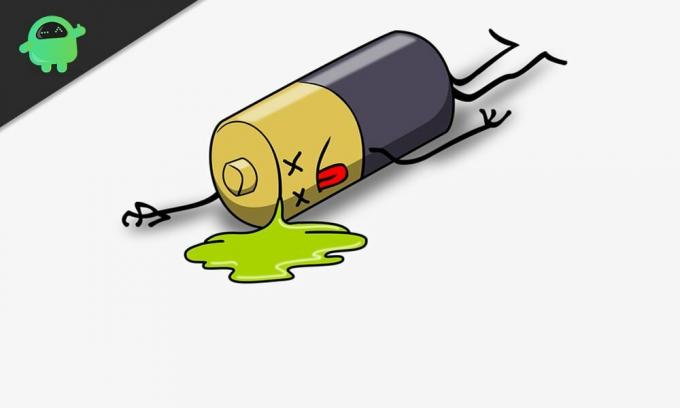
Как узнать, какие приложения разряжают батарею в телефоне или планшете Android?
Различные OEM-производители Android используют разные пользовательские интерфейсы для своих устройств Android. Но процедура доступа к экрану информации о батарее похожа почти во всех пользовательских интерфейсах. Кроме того, экран информации о батарее является частью операционной системы Android. Так что информация доступна на всех Android-устройствах.
Рекламные объявления
Как открыть экран использования батареи?
Мы покажем вам, как получить доступ к экрану использования батареи на устройстве Oneplus в справочных целях. Но процесс будет примерно таким же и с другими смартфонами или планшетами Android.
- Откройте «Настройки» на своем смартфоне или планшете Android.
- Прокрутите и найдите здесь вариант батареи. Как только вы его найдете, нажмите на него. Если вы не можете найти параметр батареи непосредственно в меню настроек, он скрыт в другом подменю. В этом случае щелкните строку поиска в меню «Настройки» и введите «аккумулятор». В результатах вы увидите вариант с батареей. Нажмите на него, и вы попадете в раздел настроек батареи.

- Здесь нажмите на подробные сведения об использовании, и вы увидите подробный отчет об использовании батареи различными приложениями, системными службами и даже оборудованием. Отчет покажет использование батареи в процентах, а оценка будет основана на использовании с момента последней полной зарядки батареи.

Если вы недавно заряжали свое устройство, нет смысла проверять уровень заряда аккумулятора. Идеальный способ проверить использование батареи - зарядить устройство до 100%, а затем дать ему разрядиться до минимально возможного числа (возможно, в пределах от 1% до 5%). Поскольку использование аккумулятора отслеживается только после полной зарядки, зарядка телефона на полпути и проверка не принесут вам никакой пользы. Вы можете получить информацию о том, какое приложение использует вашу батарею больше, но вы не получите никакой точной информации о времени работы экрана вашего устройства.
Когда вы увидите приложения и службы с процентным уровнем разряда батареи для каждого из них, вы можете нажать на эти приложения и службы, чтобы получить более подробную информацию об использовании. Как упоминалось выше, разные телефоны Android имеют разные пользовательские интерфейсы, и здесь нажатие на подробности использования показало результаты, но с Устройство Samsung Android, у вас будет «Использование батареи». Нажав на это, вы получите подробную информацию об использовании всех приложений и Сервисы.

Рекламные объявления
Раньше некоторые сторонние приложения могли использовать разрешение на статистику заряда батареи для доступа к любым дополнительным сведениям о разряде батареи. Но с недавними обновлениями Android Google отозвал это разрешение, и теперь все, что мы получаем, - это собственная страница Android с подробностями о батарее. Если у вас есть Android-устройство с рутированным доступом, вы можете использовать несколько приложений для работы с аккумулятором, чтобы получить дополнительную информацию об использовании аккумулятора. Но рутирование телефона Android сопряжено с определенными проблемами. Поэтому мы не советуем вам рутировать телефон, чтобы проверить расход заряда батареи. Но если у вас уже есть рутированное устройство, вам следует выбрать такие приложения, как «Better Battery Stats», которые используют root доступ на вашем телефоне, чтобы получить все подробности об использовании батареи вашего Android-смартфона или планшет.
Есть еще некоторые приложения, которые предоставляют дополнительную информацию о батарее даже без рутирования вашего устройства Android, но достоверность этих данных не может быть проверена. Поскольку теперь Google контролирует большинство разрешений, связанных с батареей, информация, которую вы получаете из сторонних приложений, может быть неточной.
Аппаратные и системные услуги:
Опять же, когда вы проверяете использование батареи, вы видите только те приложения, которые используют большую часть вашей батареи. Вы не видите информацию об использовании батареи вашим оборудованием и системными службами. Для просмотра этой информации вам нужно выбрать дополнительные параметры. Когда вы перейдете на страницу, отображающую информацию об использовании батареи, вы увидите значок в правом верхнем углу экрана. Нажмите на этот значок, и вы увидите опцию «Показать полное использование устройства». Нажмите на нее, и на вашем экране отобразится использование батареи системных и аппаратных служб.
Рекламные объявления

Здесь вы увидите свои приложения, а также данные об использовании батареи, не связанной с приложениями. Вы увидите такие вещи, как экран, Wi-Fi, режим ожидания сотовой связи, систему Android, ОС Android, службы Google Play, системный интерфейс и многое другое.

Давайте посмотрим, что это за услуги.
Экран- Когда вы используете свое устройство Android, вы взаимодействуете со своим экраном, и он включен. Вся мощность, потребляемая вашим экраном, и его подсветка отображаются в этом разделе страницы использования батареи. Если вы видите здесь тревожно высокое значение, вы можете уменьшить его, уменьшив яркость во время использования. Вам также следует включить любые эффекты, связанные с отображением, и посмотреть, не снижает ли это число.
Вай-фай- Если у вас есть привычка постоянно включать Wi-Fi, вы увидите рядом с ним большое число. Разрядка аккумулятора модулем WiFi одинакова, когда он подключен, а когда нет. Когда он не подключен, он постоянно ищет сеть для подключения. Это, в свою очередь, сильно разряжает вашу батарею. Сохраняйте привычку отключать Wi-Fi, когда вы не используете его для подключения к сети.
Резервный сотовый Он показывает использование батареи при использовании сотовой связи на вашем смартфоне или планшете. Если вы проживаете в районе, где устройство постоянно пытается поддерживать сеть, вы также увидите высокий уровень использования батареи при использовании этой услуги.
Система Android- Он представляет собой использование батареи такими вещами, как настройки, устройства Bluetooth и т. Д. Он не учитывает использование аккумулятора операционной системой. Он учитывает только различные службы, которые активно используются на устройстве Android.
ОС Android- Все процессы, выполняемые на переднем или заднем плане устройства, работают с операционной системой. Это, в свою очередь, приводит к расходу аккумулятора операционной системой.
Сервисы Google Play- Сервисы Google Play необходимы для устройства Android. Это гарантирует, что все службы, связанные с Google Account Manager, Google Services Framework, Google Backup Transport и т. Д., Безупречно работают на вашем устройстве Android. В прошлом сервисы Google Play были виноваты в нескольких проблемах, связанных с разрядкой батареи, но Google, похоже, исправил это с помощью новых обновлений Android. Но если вы используете устройство Android, сервисы Google Play также могут быть причиной проблемы с разрядом батареи. В этом случае обновите Сервисы Google Play на своем устройстве до последней версии, и все будет в порядке.
Итак, теперь вы знаете, как проверять приложения и все остальное, что связано с использованием аккумулятора на вашем смартфоне или планшете Android. Если у вас есть какие-либо вопросы или вопросы по этой статье, оставьте комментарий ниже, и мы свяжемся с вами. Также не забудьте ознакомиться с другими нашими статьями о Советы и хитрости iPhone,Советы и хитрости для Android, Советы и хитрости для ПКи многое другое для получения дополнительной полезной информации.
Рекламные объявления Корейский производитель смартфонов Samsung имеет прочную репутацию во всем мире как организация, которая...
Рекламные объявления Смартфон Ulefone Metal - одно из самых мощных устройств, выпущенных в этом году. Он поставляется с…
Рекламные объявления Здесь мы расскажем, как включить параметры разработчика и отладку по USB на Mi 4s. Если…

![Скачать MTK Droid Tool [Доступна последняя версия]](/f/604b479daab5c3eecc2140e4152e1591.jpg?width=288&height=384)

